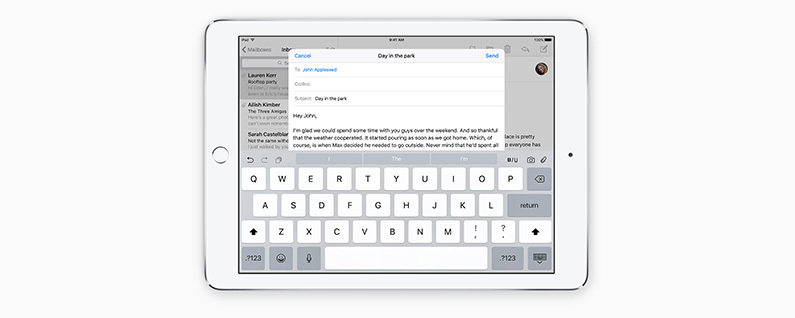
Üleandmine võib aidata teil olla produktiivsem, muutes iPhone'i, iPadi ja Maci vahel vahetamise lihtsaks. See kehtib eriti siis, kui peate lõpetamata meili oma Maci üle kandma, kuna see läheb liiga kauaks oma iPhone'is tippimiseks või kui peate arvutist lahkuma ja peate lõpetama meili saatmise iPhone'is või iPad. Siit saate teada, kuidas alustada meili saatmist oma iPhone'is ja lõpetada see Macis või iPadis.
Sellele funktsioonile juurdepääsuks veenduge esmalt, et üleandmise sätted on õiged. iPhone'is või iPadis:
Avage Seaded
Puudutage valikut Üldine
Valige Üleandmine ja soovitatud rakendused
Lülitage Handoff sisse
Teie Macis:
minge ülaosas Apple'i menüüsse, valige System Preferences.
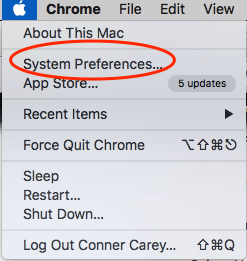
Valige Üldine
Märkige valik Luba üleandmine selle Maci ja teie iCloudi seadmete vahel (Hiljutiste üksuste all)
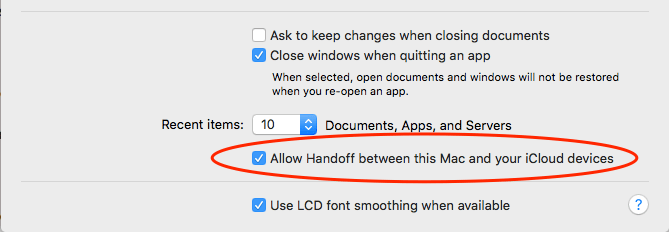
*Ka kõigis seadmetes peab olema Bluetooth sisse lülitatud ja kõik seadmed peavad olema sisse logitud samale iCloudi kontole. Üleandmine pole saadaval Mac-arvutites, mis on välja antud enne 2012. aastat. Nii et kui otsite ja ei leia valikut, siis sellepärast.
Meili Macile edastamiseks toimige järgmiselt.
Alustage meili sisestamist oma iPhone'i või iPadi rakenduses Mail.
E-posti ikoon ilmub teie Maci doki kõrvale

Klõpsake ikoonil ja pooleldi koostatud meil kuvatakse teie arvutis
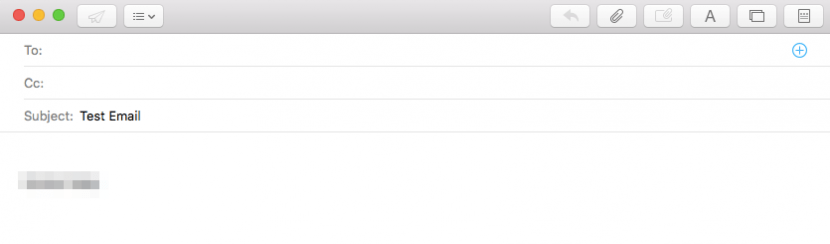
Kui soovite lõpetada iPhone'is või iPadis Macis alustatud meili saatmise, pühkige üles ikoonil Meil, mis kuvatakse seadme lukustuskuva vasakus alanurgas. Lõpetamata meil kaob teie Maci ekraanilt ja avaneb teie seadmes.
Saate kasutada ka üleandmist iPhone'i ja iPadi vahel ning Safari, Pages, Numbers, Keynote'i, Mapsi, Meeldetuletuste, Calendari ja Kontaktidega.